韓博士裝機大師全面升級功能
一鍵式操作:韓博士一鍵重裝系統(tǒng)采用傻瓜化設(shè)計理念,用戶無需具備專業(yè)電腦知識,只需簡單點擊幾下鼠標,即可完成系統(tǒng)的重裝。整個過程簡單明了,無需復(fù)雜的操作和專業(yè)知識。
無人值守安裝:軟件支持無人值守安裝流程,用戶只需選擇系統(tǒng)版本并確認,軟件將自動完成下載、安裝及配置全流程,無需人工干預(yù)。
多版本兼容:韓博士一鍵重裝系統(tǒng)支持多個Windows系統(tǒng)版本,包括Windows XP、Windows 7、Windows 8、Windows 8.1、Windows 10以及最新的Windows 11等。這使得它成為各種需求用戶的理想選擇,無論是老舊設(shè)備煥發(fā)新生,還是最新機型的系統(tǒng)重裝,用戶都可以用它來輕松實現(xiàn)。
智能匹配系統(tǒng):軟件能夠自動檢測用戶電腦或手機的硬件配置和系統(tǒng)版本,然后根據(jù)這些信息選擇最適合的系統(tǒng)版本進行重裝。這避免了用戶因選擇不當而導(dǎo)致系統(tǒng)不兼容或運行緩慢的問題。
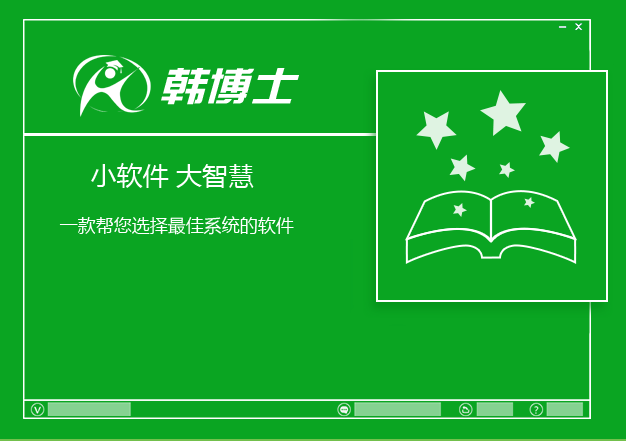
韓博士一鍵重裝系統(tǒng)電腦版亮點介紹
純凈無推廣:
軟件綠色免安裝,原生單執(zhí)行文件,無插件廣告,為用戶提供純凈的使用體驗。
界面清晰:
扁平化UI界面設(shè)計,界面清新,功能強大,用戶可以輕松找到所需的功能選項。
兼容性強:
支持UEFI和傳統(tǒng)BIOS主板,兼容GPT分區(qū)與UEFI/BIOS啟動模式,適用于各種電腦配置。
智能匹配系統(tǒng):
根據(jù)電腦硬件配置自動云匹配最佳系統(tǒng)版本,避免用戶因選擇不當而導(dǎo)致系統(tǒng)不兼容或運行緩慢的問題。
韓博士一鍵重裝系統(tǒng)使用方法
打開韓博士裝機大師軟件后會自動跳轉(zhuǎn)到【一鍵裝機】欄目菜單,然后我們點擊“開始重裝”,下面會進行系統(tǒng)安裝環(huán)境的檢測,檢測完畢,點擊“下一步”即可。
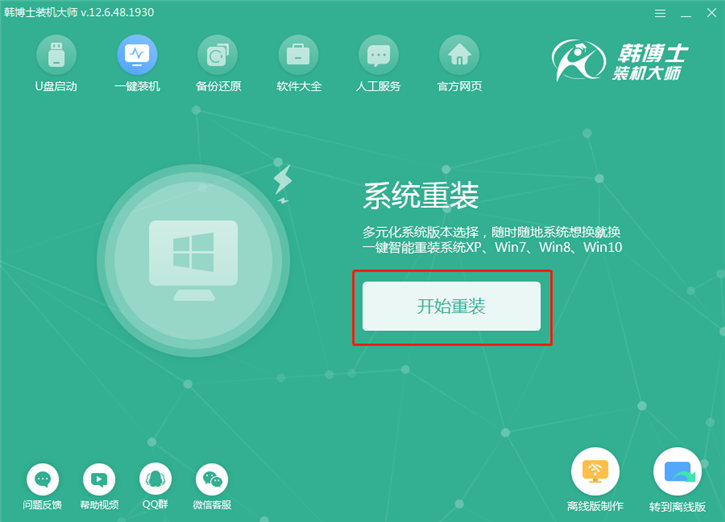
第二步:選擇系統(tǒng)。韓博士裝機大師提供了Win7 、Win8和Win10不同版本的Windows系統(tǒng)供大家選擇,這里華軍小編選擇的是Win7 64位旗艦版系統(tǒng),選擇好后,我們點擊“下一步”。

第三步:系統(tǒng)選擇完畢后,我們可以根據(jù)自己的需求,自定義勾選想要安裝的軟件,選擇完成后,程序會自動幫你安裝這些軟件到新的操作系統(tǒng);
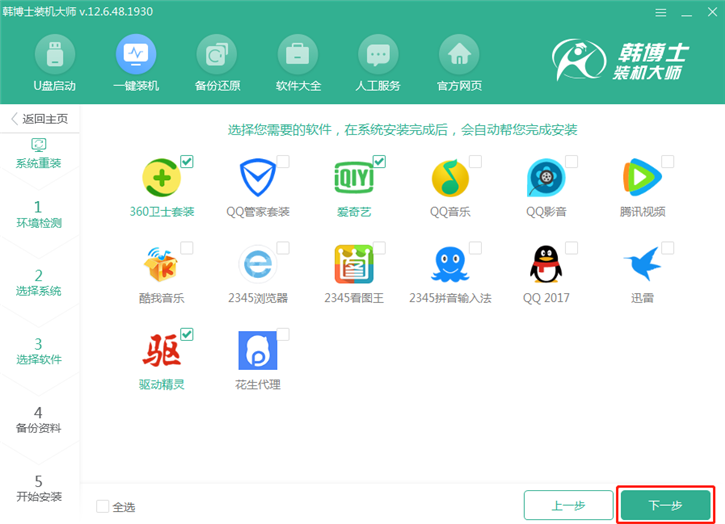
第四步:在系統(tǒng)重裝之前一定要備份好重要文件,根據(jù)需要勾選項目進行備份,然后點擊“開始安裝”。

第五步:下面來到系統(tǒng)下載的流程。此過程無需其它操作,靜待系統(tǒng)下載完畢即可。
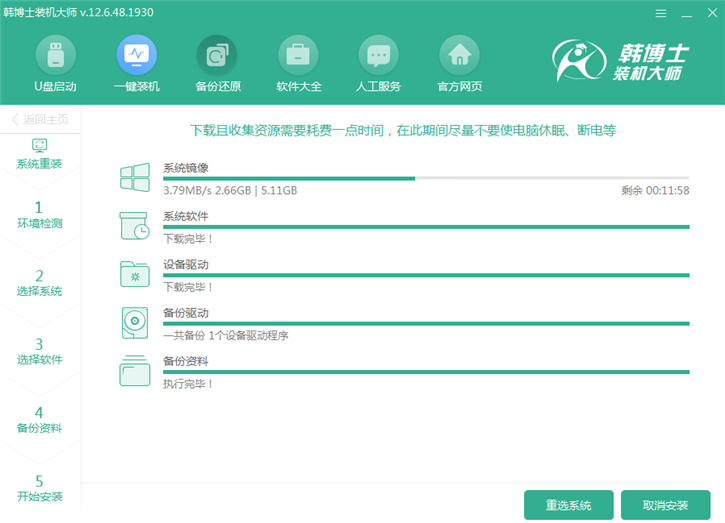
第六步:下載完成后重啟電腦,默認會進入韓博士pe重裝系統(tǒng),接下來只需等待系統(tǒng)安裝完成就可以了。
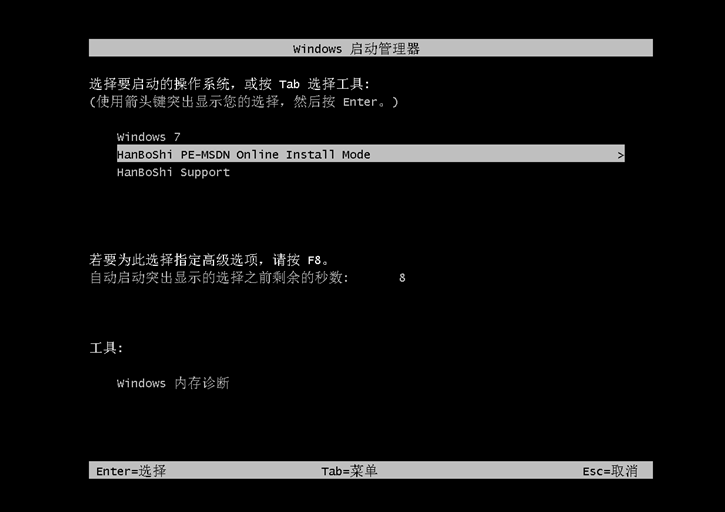
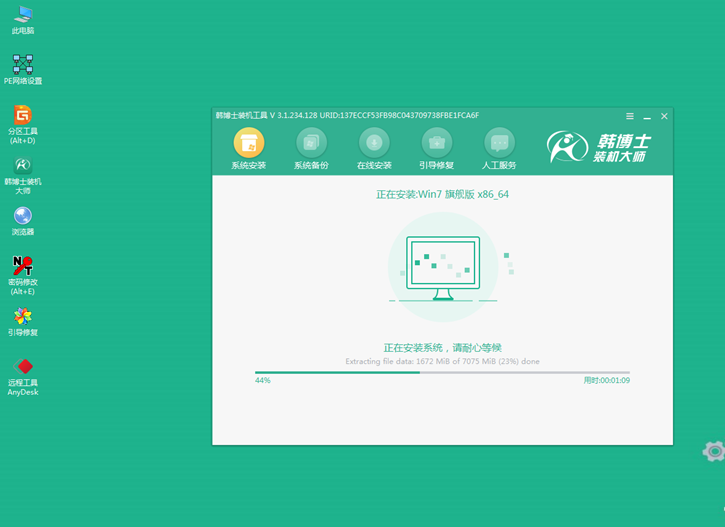
第七步:系統(tǒng)安裝完成之后,經(jīng)過系統(tǒng)的部署操作,我們就可以進入到全新的win7系統(tǒng)桌面了。

韓博士一鍵重裝系統(tǒng)常見問題
如何使用韓博士裝機大師制作U盤啟動盤?
一、準備一個8G以上的U盤,插入電腦。然后打開韓博士裝機大師。
二、打開剛剛下載的韓博士裝機大師軟件,切換到界面的“U盤啟動”功能。
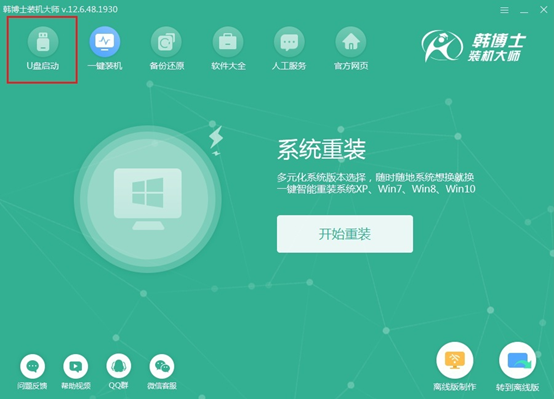
三、在U盤啟動模式下,選擇添加系統(tǒng)中的“+”開始選擇系統(tǒng);
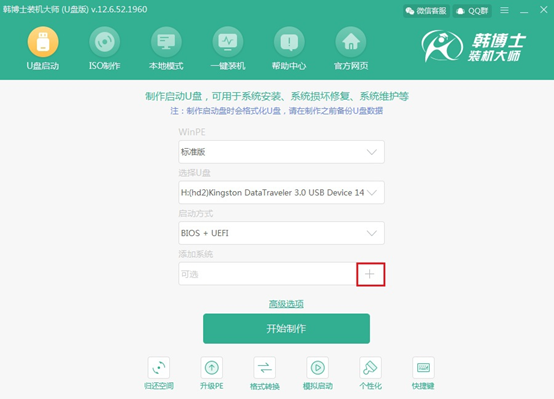
韓博士為用戶提供了官方原版的Windows系統(tǒng),從經(jīng)典的xp到最新的win10一應(yīng)俱全。在此小編選擇微軟原版的win7 64位旗艦版操作系統(tǒng);
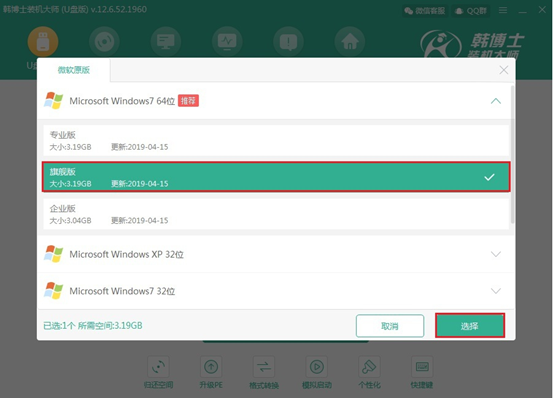
這時候重新回到主界面,確認選擇系統(tǒng)無誤后點擊“開始制作”。
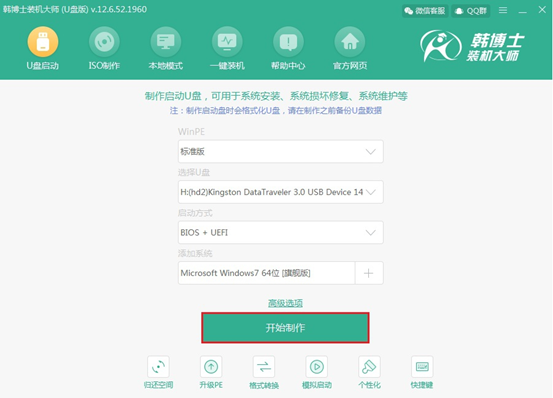
四、韓博士在制作啟動U盤時,會格式化U盤,所以我們需要提前備份好U盤中的文件,最后選擇“確定”。
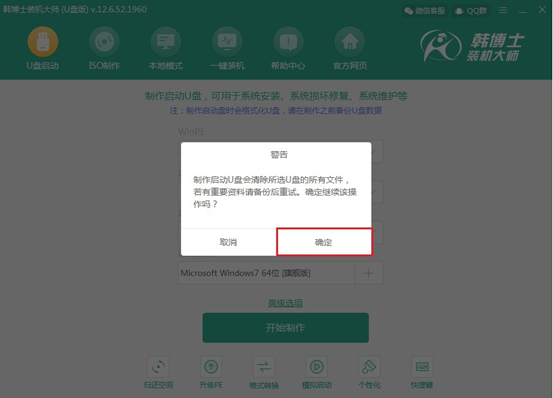
五、然后韓博士裝機大師就會為我們下載系統(tǒng)文件,并制作成啟動U盤。文件容量較大,可能需要耗費一定的時間。如果U盤制作失敗,只需格式化U盤然后進行重裝即可。
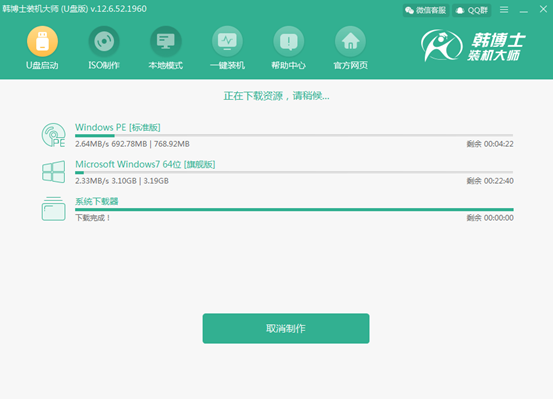
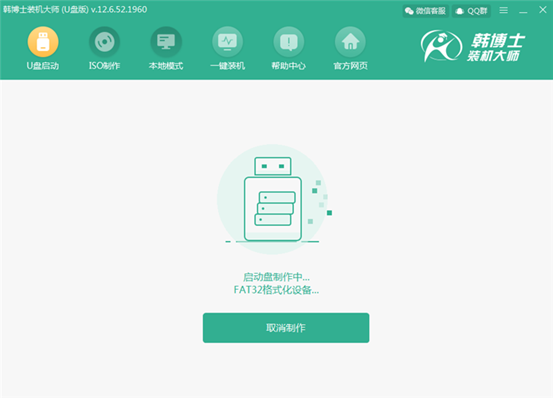
六、啟動盤制作完成后,會進行U盤啟動模擬預(yù)覽窗口,可勾選“BIOS模擬啟動”選項,點擊“啟動預(yù)覽”進行測試。

韓博士會模擬出啟動界面,如果出現(xiàn)韓博士U盤系統(tǒng)維護工具的菜單選擇項界面,證明U盤啟動盤成功制作。
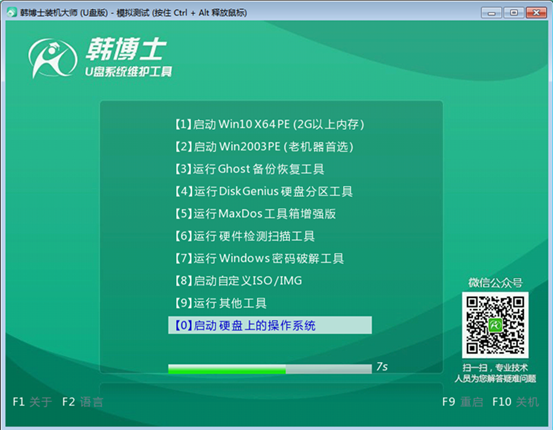
七、之后會彈出“啟動盤制作完成”窗口,韓博士會提示本機啟動快捷鍵是哪個,按此鍵就可以將U盤設(shè)置為第一啟動項進入韓博士PE系統(tǒng),之后可以進行系統(tǒng)重裝。
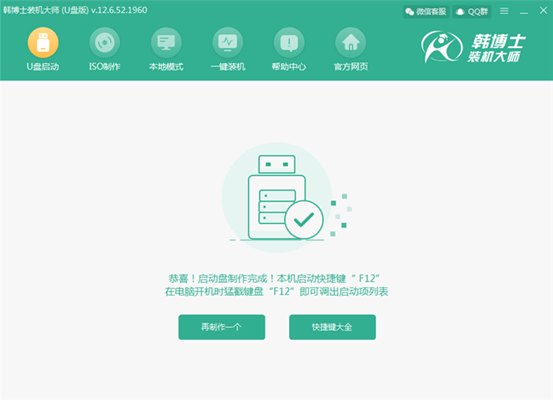
韓博士一鍵重裝系統(tǒng)同類對比
韓博士一鍵重裝系統(tǒng)工具是一款高效實用的系統(tǒng)一鍵重裝軟件,功韓博士一鍵重裝系統(tǒng)軟件便捷好用,不需要光驅(qū)、U盤,零技術(shù)基礎(chǔ),傻瓜式操作,流水線流程,智能安裝,完美支持GPT與win10平板。
云騎士裝機大師是一款專業(yè)實用的輕型系統(tǒng)重裝軟件,軟件無需光驅(qū)和U盤,不能輕松進行一鍵重裝系統(tǒng),云騎士裝機大軟件操作簡便,即使小白用戶也可以輕松把電腦系統(tǒng)進行重裝,不需人工操作全自動完成安裝,云騎士重裝是用戶維護電腦最好的輔助工具。
韓博士一鍵重裝系統(tǒng)更新日志
1、全新內(nèi)核改進,功能性增強,全新清爽潔面。
2、增加資料備份/還原資料,安全可靠,快速。
3、增加系統(tǒng)備份/還原系統(tǒng)以及增量備份,全新的備份/還原軟件。
4、修復(fù)U盤無法制作問題,增強PE性能。
5、新增用戶引導(dǎo),引導(dǎo)用戶使用。
6、新增殺毒模式。
7、修改U盤制作NTFS問題。
8、增加原版系統(tǒng)重裝。
9、修復(fù)ISO無法自動安裝問題。
華軍小編推薦:
在里面算是佼佼者之一,憑借自身的功能全面,操作簡單等優(yōu)點獲得了用戶的一致好評,快來下載試試吧。小編還為您準備了橙子裝機大師軟件,敬請下載使用。

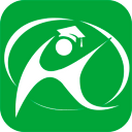










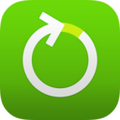





























您的評論需要經(jīng)過審核才能顯示
有用
有用
有用